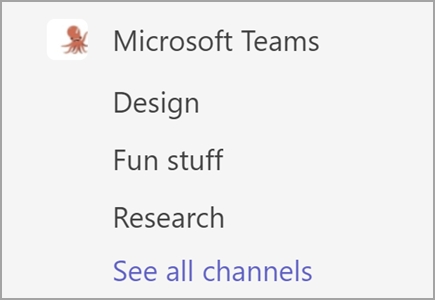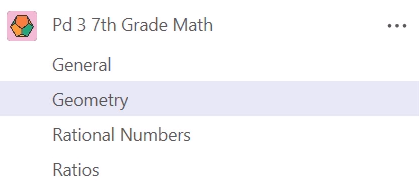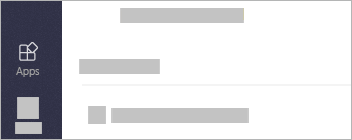Премахване на мистерията на каналите в Microsoft Teams
Ръководство за продуктивност, пълен с съвети и трикове за използване на Microsoft Teams, от хора, които създават и използват Teams на работното си място, всеки ден.
Каналите могат да бъдат малко озадачаващи. Всички познаваме телевизионните канали, радиоканалите и каналите в YouTube, но какво представлява канал на Teams?
Ето един от начините как да си ги представите: Каналите са разположени в екипи по същия начин, по който файловете са разположени в папки. Каналите са мястото, където се намират данните – където се случват нещата.
Нашият голям екип на Microsoft Teams и някои от неговите канали
Най-големият ни екип, Microsoft Teams, има канали за големите теми в нашата работа: проектиране, забавни неща, изследване... и други. Те са мястото, където хората споделят информация, получават обратна връзка за работата и планират следващите стъпки. Например когато изследовател завърши проучване, той ще публикува съобщение с резултатите от него в канала за изследвания. Обикновено съобщението има акценти, обобщаващ файл и връзка към подробности за проучването. След това всеки може да говори за резултатите и какво означават те за напредването на екипа. Когато програмен мениджър има преглед на функция, той ще публикува бележки от прегледа и следващите стъпки в канала за функции. Всеки може да вижда кой какво трябва да прави, и да отговаря с потвърждения, че действа по въпроса.
Ето някои основни положения и добри практики, които използваме:
1. Покажете каналите, които искате, и скрийте тези, които не желаете.
Каналите са организирани по азбучен ред. Не можете да променяте реда. За да запазим списъците си за канали управляеми, показваме каналите, които искаме да наблюдаваме по-внимателно, и скриваме тези, които не са толкова важни за ежедневните ни задачи. За да направите това, изберете Още опции
Има също начини за настройване на типа и честотата на известията, които получаваме от канала – за тях ще поговорим по-нататък в тази поредица от статии.
2. Провеждайте повтарящи се събрания в канали.
Казвайте каквото искате за повтарящите се събрания, но те са едни от най-забавните и продуктивни части от нашата работна седмица. Защо? Преди Teams информацията за дадено събрание можеше да бъде навсякъде: дневният ред и съответните файлове може да са споделени в поканата за събрание, а разговорите за последващите действия да се провеждат в имейли – или в няколко имейл нишки – с различни хора във всяка – и ако сте успели да направите запис, ви пожелаваме късмет, докато разберете къде да го поставите, така че всеки да може да има достъп.
Поставянето на нашите повтарящи се събрания в каналите променени това. В каналите всеки може да вижда събранията в контекста на разговора без допълнителна работа. Предимствата? Споделените файлове се съхраняват в канала, бележките и записите в крайна сметка са прикачени към събранието в канала и след това всичко това е по-лесно за намиране – както за хората, които са участвали, така и за тези, които просто искат да видят къде се намират нещата. И никой не трябва да прави нищо допълнително, за да е така.

Вижте как да планирате събрание в канал, което започва в 13:25, във видеото "Управление на събрания".
3. Дайте име на каналите, така че хората да могат да ги разделят.
Когато гледаме списък с канали в екип, ние сме ловци-събирачи, които се уповават на инстинктите си. Трябва да можем да определим с един поглед дали нещо е достатъчно привлекателно за следване, или трябва да продължим нататък. Когато наименуваме канал, се опитваме да използваме имена, които ясно описват темата, и непременно ще споменем всичко, което може да го различи от останалите. Простите, интуитивни имена са най-подходящи.
Когато гледаме списък с канали в екип, ние сме ловци-събирачи, които се въртят по инстинкти... Простите, интуитивни имена са най-добри.
Нашият екип за изследвания е видял клиенти, които имат стандартни оформления на канали за повторяеми проекти, като клиентски екипи и екипи за мероприятия. Например някои учители искат класовете им да имат един и същ набор от канали, защото са открили структура, която работи. Прегледайте този за клас по математика за седми клас с различни канали за всеки отделен модул:
4. Поставете приложенията в раздели в горната част на каналите.
Битката за фокусиране е реална. Има голяма борба за нашето внимание. А ние използваме много приложения заедно с Teams: OneNote, Excel, PowerBI и други. Всеки божи ден ще отваряме много от тях и ще се прехвърляме от едно в друго.
Един от начините, по които опростяваме това, е да поставим приложенията в раздели в горния край на каналите, откъдето ги използваме.
По същия начин, по който можете да си представите, че екипите са съставени от канали, можете да си представите, че каналите са съставени от раздели. Всеки канал се предоставя с раздел Публикации и раздел Файлове . Оттам ще добавим много други неща – таблото на Azure DevOps или табло на PowerBI за тази област, работна книга на Excel, OneNote. Всичко, което е важна справка или често използвано от хората в този канал, е кандидат. По този начин, когато ни е нужен бърз поглед върху едно от тези неща, не е нужно да отскачаме в друго приложение. Просто щракваме върху раздела в горния край на канала и направо оттам вече разговаряме с колегите си и работим по файловете заедно. Разделите ни помагат бързо да получаваме информацията точно където ни е нужна, за да поддържаме фокуса си върху работата в Teams.
Любопитни сте дали Teams има раздели за инструментите, които използвате най-много? Отидете на Приложения